Kako pisati od desne proti levi v Microsoft Office 2016, 2019/365?

Naučite se preklopiti s tipkovnic LTR na RTL v programu Microsoft Word in Outlook.
PowerPoint predstavitve bodo bolj živahne in privlačne, če bodo imele animacijske učinke. V tem članku se s Download.vn naučimo , kako ustvariti učinke, ki se drug za drugim pojavljajo v PowerPointu !
Kako ustvariti učinek videza v PowerPointu
Videz je eden najosnovnejših PowerPointovih učinkov . Zasnovan je za besedilo, slike ali oblike, ki jih uvozite v diapozitiv. Ta učinek vam pomaga odložiti čas, ko se izbrane informacije prikažejo na diapozitivu.
Izbrati morate učinek, ki se pojavi, ko želite dodati več informacij na diapozitiv PowerPoint. Zahvaljujoč temu lahko informacije razdelite na majhne dele, kar študentom ali gledalcem olajša sledenje glavni ideji, preden preidejo na naslednji del.
Kako dodati učinke, ki se pojavljajo zaporedno v PowerPointu
1. korak: Združite predmete, za katere želite, da so prikazani skupaj
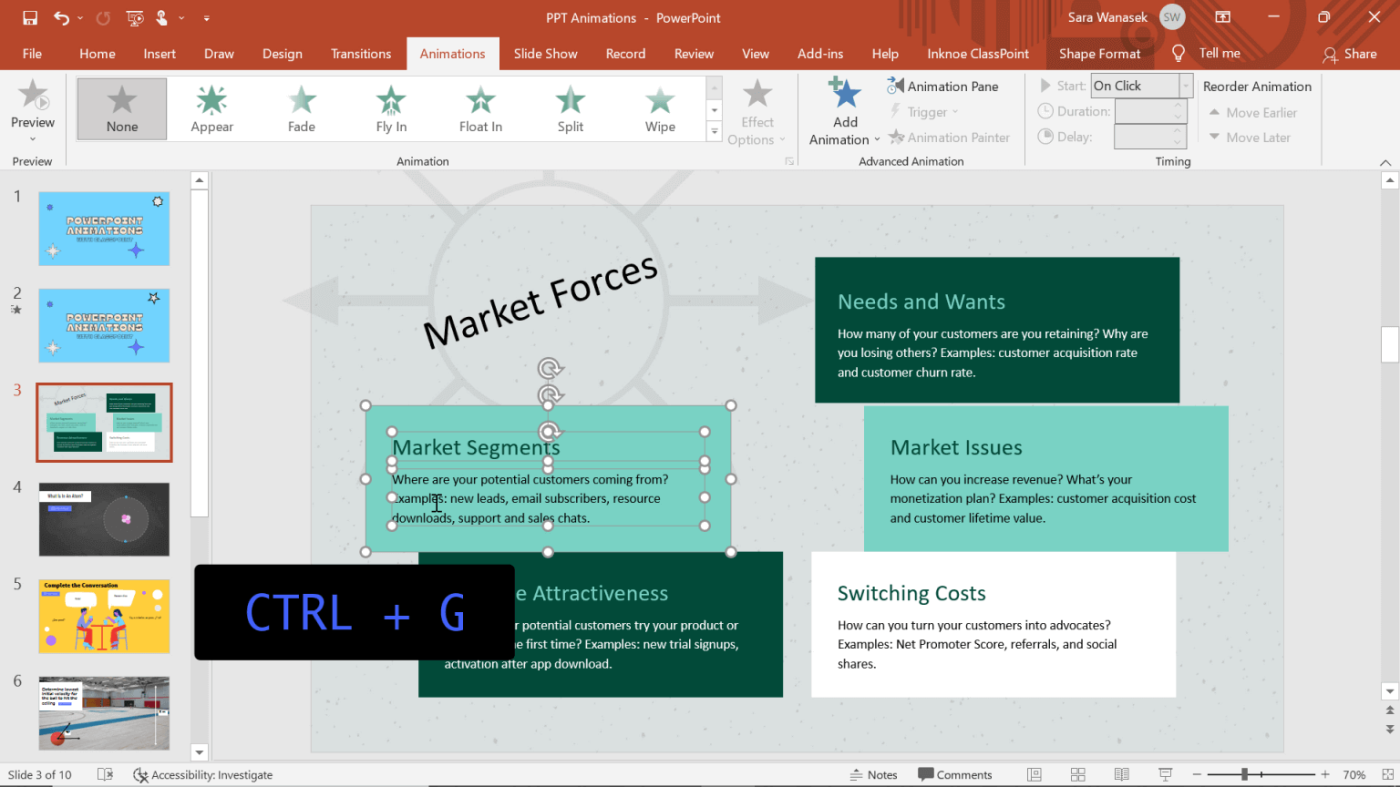
Združite predmete, za katere želite, da so prikazani skupaj na diapozitivu PowerPoint
V tem primeru bo besedilo znotraj oblike, ki bo skupaj prikazano na zaslonu. Da bi se to zgodilo, jih je treba združiti.
Če želite združiti predmete, držite tipko Shift , medtem ko kliknete vse predmete, ki jih želite združiti. Ko so vsi izbrani, kliknite Control + G , da jih samodejno združite.
2. korak: Dodajte animacijske učinke
Kliknite predmete, ki jim želite dodati učinke, da se drug za drugim prikažejo v PowerPointu. Nato kliknite zavihek Animacije na traku.
3. korak: Predogled učinka
Ko izberete učinek, boste videli okno za predogled zanj. Z učinkom Videz v PowerPointu tega okna za predogled težko vidite, zato odprite predstavitveni način, da vidite, kako se predvaja izbrani učinek.
4. korak: Ponovite!
Ta postopek ponovite za vsak predmet, ki ga želite animirati, da se hkrati prikaže v PowerPointu. Učinke lahko nastavite tako, da se prikažejo v želenem vrstnem redu. Če pozneje ugotovite, da morate narediti spremembe, preprosto odprite ploščo Animacije , nato kliknite in povlecite dele, da jih preuredite po želji.
5. korak: Uredite učinke
Hitrost in trajanje učinkov PowerPoint lahko spremenite, če samodejne nastavitve niso primerne. Z desno miškino tipko kliknite učinek na plošči Animacija > kliknite Čas . Tukaj lahko spremenite dolžino animacije in po potrebi dodate morebitne ponovitve.
Nasvet: Čas močno vpliva na izkušnjo animacije občinstva. Na splošno ga ne smete pustiti predolgo, najbolje je le približno 0,5 sekunde.
Zgoraj je opisano, kako ustvariti učinke, ki se drug za drugim pojavljajo v PowerPointu . Upam, da vam je članek koristen.
Naučite se preklopiti s tipkovnic LTR na RTL v programu Microsoft Word in Outlook.
Navodila za ustvarjanje podnapisov za videoposnetke s programom CapCut, Kako ustvariti podnapise v programu Capcut ni težko. Ta članek vam bo pokazal najenostavnejši način za vklop podnapisov v Capcutu.
Kako pošiljati sporočila z besednimi učinki v Facebook Messengerju? Odkrijte, kako enostavno namestiti in uporabljati besedne učinke na Facebook Messengerju.
Kako spremeniti ozadje fotografije v Canvi, enostavni koraki za spreminjanje ozadja fotografij.
Navodila za skrivanje sporočil Messengerja, ne da bi jih morali izbrisati. Če želite skriti sporočila Messengerja s funkcijo shranjevanja aplikacije, vendar ne veste, kako to storiti.
Navodila za poslušanje glasbe na Google Zemljevidih Trenutno lahko uporabniki potujejo in poslušajo glasbo z aplikacijo Google Zemljevid na iPhoneu. Danes vas vabi WebTech360
Navodila za uporabo LifeBOX - Viettelova spletna storitev za shranjevanje, LifeBOX je na novo uvedena spletna storitev za shranjevanje podjetja Viettel s številnimi vrhunskimi funkcijami
Kako posodobiti status v Facebook Messengerju? Facebook Messenger v najnovejši različici ponuja uporabnikom izjemno uporabno funkcijo: spreminjanje
Navodila za igro s kartami Werewolf Online na računalniku, Navodila za prenos, namestitev in igranje Werewolf Online na računalnik preko izjemno preprostega LDPlayer emulatorja.
Navodila za brisanje zgodb, objavljenih na Instagramu. Če želite izbrisati zgodbo na Instagramu, pa ne veste, kako? Danes WebTech360








